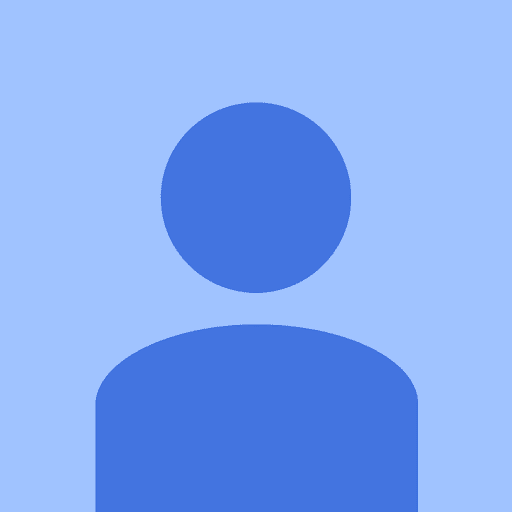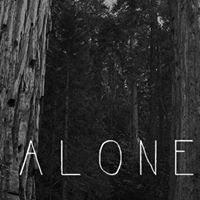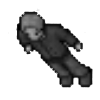Histórico de Curtidas
-
 Thayam recebeu reputação de Malditto em [OLD/OTC] Criando link de Download Direto para seu cliente!Fala Nação TK, tudo beleza com vocês?
Thayam recebeu reputação de Malditto em [OLD/OTC] Criando link de Download Direto para seu cliente!Fala Nação TK, tudo beleza com vocês?
Eu sou o Thayam, muito pouco conhecido (até porque sou muito novo no fórum), sou OT ADMIN e atualmente trabalho em um projeto de PokeTibia que divulgarei em breve. MAS O QUE ISSO TEM A VER? - Absolutamente nada, é apenas uma apresentação pessoal para aqueles que não me conhecem, enfim, recebi ajuda de muitos usuários nesse fórum e isso me motivou a tentar ajudar aqueles que também estão começando.
Esse tutorial é bem simples, porém eu procurei nesse fórum e não achei nada relacionado, então achei interessante cria-lo para explicar como criar um link de Download Direto para seu client usando o DropBox!
ATENÇÃO: Nesse tutorial não ensinarei a compilar o cliente, somente a disponibilizá-lo para download em um link livre de download hosters.
Ok, vamos lá:
1° Passo: Entendendo o que é um Link Direto
Sabe quando você acessa um site para baixar aquele cliente de servidor que você tanto quer, e ao clicar em download (normalmente está escrito Clique Aqui fazendo com que você realmente ache que ao clicar ali você já irá fazer o download do arquivo) o site te redireciona para algum download hoster dentro dos bilhares existentes - porém nem todos confiáveis - e você precisa se registrar, ou esperar 20 segundos, ou acertar aquele códigozinho ilegível chamado captcha? Então, ao criar um link direto para seu cliente, quando o usuário acessá-lo, ele irá fazer o download do seu cliente automáticamente, sem espera, nem desenhos, nem códigos (eu realmente odeio aqueles códigos)
2° Passo: Criar uma conta no DropBox
Acesse o site do DropBox clicando aqui: https://www.dropbox.com/
3° Passo: Crie sua conta no DropBox
Clique em Registrar-se e preencha o formulário com os seus dados (Nome, Sobrenome, E-mail, Senha) em seguide aceite os termos e clique em Registrar-se e o site irá fazer o download automáticamente do programa (ATENÇÃO: NÃO É NECESSÁRIO O DOWNLOAD DO PROGRAMA, SOMENTE CASO VOCÊ QUEIRA O TER EM SEU PC)
4° Passo: Após o download (ou não) clicar no ícone do DropBox
Após ter feito o download (ou não) do cliente do dropbox clique no ícone do site no canto superior esquerdo da tela.
5° Passo: Clicar no ícone Enviar
Clicar no ícone Enviar, e em seguida clicar em Selecionar Arquivos.
6° Passo: Selecionar o arquivo em seu Computador
Selecione o arquivo que você quer que os usuários baixem e clique em Abrir (No meu está Open porque meu Windows esta em Inglês) e em seguida clique em Pronto.
OBS: O Arquivo que será upado não precisa necessariamente ser um arquivo zipado (.rar, .zip, .7zip etc).
7° Passo: Clique sobre o arquivo upado e copie seu link de download
Clique sobre o nome do arquivo que você acabou de upar e em seguida clique com o botão direito do mouse e selecione a opção Copiar Link.
8° e último passo: Cole esse link copiado no arquivo do seu site e pronto
Cole o link que você copiou no arquivo de download do seu site e pronto.
RECOMENDAÇÃO: Cole o link que você copiou no seu navegador como feito na imagem do passo 8 para testar se tudo ocorreu bem
E assim chegamos ao fim deste tutorial, como eu disse antes, é muito simples, mas acredito que muitos não sabiam e podem sim absorver algo de positivo deste conteúdo!
É Isso galera, gostaram? se sim, comente ai em baixo, e caso não gostaram, comentem também, todas as críticas construtivas são bem vindas!
Até a proxima!
Créditos:
~~Thayam
-
 Thayam recebeu reputação de lassdarck em [AJUDA] Como mudar IP de Client PokemonVa na pasta modules\client_entergame e abra o arquivo client_entergame.lua e dentro dele procure por "7171".
Thayam recebeu reputação de lassdarck em [AJUDA] Como mudar IP de Client PokemonVa na pasta modules\client_entergame e abra o arquivo client_entergame.lua e dentro dele procure por "7171".
Ele vai te mostrar o ip que seu client esta configurado bem ao lado deste numero, ai basta alterar o ip salvar e fexar haha
Qualquer coisa posta se! Abrs
-
 Thayam recebeu reputação de arley885 em [PDA] Adicionando Novos Pokemons em seu Servidor!Bom dia Tkingers!!
Thayam recebeu reputação de arley885 em [PDA] Adicionando Novos Pokemons em seu Servidor!Bom dia Tkingers!!
Seguinte, andei dando uma olhada no fórum, e achei várias dúvidas sobre como adicionar um novo pokémon (qualquer um) em seu servidor PDA.
Então trouxe este vídeo para vocês, garanto que vai ajudar muito!
OBS: O Vídeo não é meu, apenas estou trazendo para o fórum, pois ainda não vi um vídeo bem explicado como esse acessível para todos!
Clique Aqui para assistir a vídeo aula!
Créditos:
Shihouin Dom Zaraki
Qualquer coisa estamos ae!
-
 Thayam recebeu reputação de Deathstroke em [AJUDA] OT sem mysql e sql.Acesse a seção a seguir:
Thayam recebeu reputação de Deathstroke em [AJUDA] OT sem mysql e sql.Acesse a seção a seguir:
http://www.tibiaking.com/forum/forum/162-otservs-9x-10x/
Lá com certeza você achará o server que procura.
Quanto ao mysql, quando você for instalar o xampp para criar seu site, procure por alguma db limpa, e é só configurar com seu server, ele não precisa obrigatóriamente ter alguma db inclusa já!
tente ver este tópico, pode ajudá-lo:
https://www.google.com/url?q=http://www.tibiaking.com/forum/topic/8861-como-criar-um-site-para-seu-servidor/&sa=U&ei=ZPh5VMXqE47esAS-sYGYBA&ved=0CAYQFjAA&client=internal-uds-cse&usg=AFQjCNGQpJ_OM-NbEn56zwps148G3J8FvQ
Ajudei?
Abraços
-
 Thayam recebeu reputação de narutosed em [AJUDA] Como mudar IP de Client PokemonVa na pasta modules\client_entergame e abra o arquivo client_entergame.lua e dentro dele procure por "7171".
Thayam recebeu reputação de narutosed em [AJUDA] Como mudar IP de Client PokemonVa na pasta modules\client_entergame e abra o arquivo client_entergame.lua e dentro dele procure por "7171".
Ele vai te mostrar o ip que seu client esta configurado bem ao lado deste numero, ai basta alterar o ip salvar e fexar haha
Qualquer coisa posta se! Abrs
-
 Thayam recebeu reputação de gustavof em [TUTORIAL] Quando preocupar-se com as cores? - SpritingFalae pessoal do TK!
Thayam recebeu reputação de gustavof em [TUTORIAL] Quando preocupar-se com as cores? - SpritingFalae pessoal do TK!
Hoje to a milhão e vim trazer mais um tutorial para os spriters de plantão! haha
Vamos lá:
Quando eu devo me preocupar com cores?
Bem, essencialmente o que vem é, que cores a peça precisa ter? Então, enquanto eu prossigo, o quão longe eu posso ir com estas (até é claro eu precisar adicionar mais sombras). Aí é quando a mistura ocorre.
-Adarias
Esse é um método comum de criação de paleta para uma peça. Aqui vai um exemplo do que ele está falando:
Como a peça se torna mais complexa, torna-se necessária a criação de cores adicionais para alcançar o sombreamento mais avançado, ou para colorir novos elementos da imagem ou detalhes.
Outro método consiste em criar a peça em tons de cinza, e adicionar cor posteriormente. Isto é possível porque um valor relativo é uma preocupação maior do que com o tom, porque o tom pode ser mais facilmente alterado mais tarde, após as relações de valor serem estabelecidas.
Pessoalmente eu acho mais fácil de acompanhar cores enquanto a peça avança, por isso eu prefiro o primeiro método.
Contagem de cores
Você deve achar que pixel artistas muitas vezes defendem uma contagem baixa de cor. Você deve assumir que isso é uma tradição de dias velhos de pixel art deixada para trás, quando os consoles de vídeo game só podiam disponibilizar certa quantidade de cores.
Se os computadores modernos podem facilmente exibir centenas de cores, por que você não deve usar todas elas? Na verdade, usar paletas pequenas não é uma tradição ultrapassada do pixel art, e há razões muito lógicas por trás desta prática.
Coesão - Quando você estiver usando menos cores, as mesmas cores reaparecerão por toda a peça com mais frequência. Uma vez que diferentes áreas do trabalho compartilham as mesmas cores, a paleta envolve as peças, unificando o trabalho.
Controle - Quanto menor a paleta, mais fácil de gerir. Você pode, e provavelmente irá, querer ajustar uma cor mais tarde. Se você tem 200 cores, vai levar muito mais tempo para fazer os ajustes, porque por mudar uma cor você muda toda a relação dessa cor com as cores vizinhas na sua paleta, e ajustá-la significa mudar as relações entre as cores e seus vizinhos! Você pode ver como isso rapidamente acrescenta-se a um monte de trabalho. Com uma pequena paleta, o efeito de mudar uma única cor é mais substancial, e existe menos micro relações a se preocupar.
Tom, saturação e luminosidade
Tom:
O Tom refere-se à identidade de uma cor. Se uma cor é definida como azul, vermelho, laranja, etc. Depende da sua tonalidade:
Na foto acima, o tom é representado ao longo do eixo-x.
Assim como você pode mudar a forma de como clara ou escura uma cor aparece por rodeá-la com pixels claros ou escuros, o tom percebido de uma cor depende do seu ambiente. Aqui temos um cinza completamente neutro, médio:
Nesta foto (um detalhe desta peça por iLKke) o verde nas árvores não é realmente verde em si, mas o mesmo cinza da imagem anterior:
Porque o fundo é tão roxo (que é o oposto do verde na roda de cores), o cinza parece mais verde do que realmente é.
O tom será um conceito importante depois, quando falarmos de hue -shifting.
Saturação:
A saturação é a intensidade de uma cor. Quanto menor a saturação, mais próximo fica a cor do cinza:
O problema mais comum que novos artistas encontram se refere à saturação. É o uso de cores muito saturadas. Quando isso acontece, as cores começam a queimar os olhos. Este pode ser um problema em qualquer mídia, mas porque as cores em pixel art são feitas de luz, ao invés de pigmento como na pintura, o potencial para cores serem muito claras ou irritantes é muito maior. Observe como as cores na segunda imagem são muito mais fáceis para os olhos:
Luminosidade (brilho):
Luminosidade (também conhecida como brilho ou valor) é o quanto mais clara ou mais escura é uma cor. Quanto maior a luminosidade, mais perto fica a cor do branco. Se a luminosidade é 0, então a cor é preta.
Aqui está uma paleta organizada como uma escala de luminosidade para sua aprendizagem visual:
Luminosidade baixa (cores mais escuras)na esquerda, alta (cores mais brilhantes) na direita
Em uma dada paleta, você vai querer ter uma ampla gama de valores. Se você só tem cores no mesmo intervalo de luminosidade, então você não será capaz de criar bom contraste. Uma gama completa de valores permite que você use destaques, meios-tons e sombras. A diferença entre o brilho de duas cores é conhecido como contraste. Um problema comum em artistas recentes é não ter contraste suficiente. Aqui está um exemplo de uma imagem que o contraste é muito baixo:
E essa mesma imagem, ajustada. Logo, os valores estão espalhados de forma mais uniforme do claro para o escuro:
O valor de uma cor é um número definido, mas as cores podem parecer mais claras ou mais escuras dependendo do seu plano de fundo. Por esta razão, você não vai sempre querer usar sua cor mais brilhante para toda parte iluminada. Uma cor que faz um bom destaque em um objeto pode ser muito brilhante para uso em um objeto mais escuro.
Luminosidade é especialmente relevante para pixel art: O brilho de um pixel ou linha determina o quanto grosso ele aparece:
O primeiro exemplo é uma simples linha preta. A largura da linha parece consistente. Abaixo disso é uma linha com pixels que variam de brilho. Observe como a linha aparece mais fina no centro em 1x.
Rampas de cores
A rampa de cores é um grupo de cores que podem ser utilizadas em conjunto, organizadas de acordo com a luminosidade. Uma paleta pode consistir de uma rampa única com muitas rampas diferentes.
Aqui está uma paleta:
E aqui está essa mesma paleta, organizada de acordo com as rampas de sua cor (as quais existem duas):
Não é necessário que você crie um modelo como o descrito acima (embora alguns artistas acharem útil). O que é importante é que você entenda quais as relações de suas cores, isto é, o que suas rampas são.
Não é necessário que uma cor se restrinja a uma só rampa. Muitas vezes, rampas irão compartilhar cores. Frequentemente, a cor mais escura ou mais clara irá pertencer à maioria ou a todas as rampas da paleta, como no exemplo acima, em que ambas as rampas partilham os mesmos tons mais escuro e mais claro.
Também é possível meios-tons trabalharem em rampas múltiplas. Nestes casos, a cor versátil toma o lugar de duas ou mais cores diferentes, auxiliando na conservação da paleta. No caso da rampa de multi-sombras e luzes, os extremos na luminescência permitem a cor a ser flexível (porque eles se aproximam do preto ou branco). Desde que os meios-tons não têm esta vantagem, eles muitas vezes são as cores mais neutras, o que significa que estão mais perto de marrom ou cinza.
Aqui está uma paleta que usa um tom de cinza para unir as lacunas em várias rampas:
Você também tem que ser cuidadoso sobre ter cores em uma rampa que não se encaixam. Se uma cor não pertence à rampa, então ele tem o potencial de perfurar a imagem, que é um erro grave em que a cor, ao invés de trabalhar como parte da imagem, parece separar-se dela, e parece quase que ela está sentada em cima da imagem. Isto é geralmente devido à saturação muito alta, ou pelos confrontos de tons com tons vizinhos, assim criando um eyeburn.
A imagem acima mostra um eyeburn criado por uma cor com saturação muito alta.
... e nesta imagem, o eyeburn é criado pelo confronto do verde com o roxo. A tonalidade deve logicamente seguir os seus vizinhos na rampa.
Hue shifting
“Hue Shifting" se refere a transição de cores numa paleta. Uma paleta sem hue shifting é conhecida como "paleta reta". Nas paletas retas, só a luminosidade muda, enquanto em "paletas com hue shifting", o tom e a luminosidade mudam.
A primeira paleta é uma paleta reta verde. A segunda imagem é uma paleta verde com hue shifting aplicado. Ao usar hue shifting, una seus destaques a uma determinada cor (amarelo, no exemplo acima), e mova as cores mais escuras em direção a uma segunda cor (eu escolhi azul no exemplo acima). O hue shifting é usado porque rampas retas são entediantes e não refletem a variedade de cores que nos vemos na realidade, e o hue shifting pode adicionar o contraste de cores sutis dentro de uma rampa.
Ta ai pessoal, mais um tutorial muito bom sobre cores em sua pixel art, espero que gostem e que tirem muito proveito deste tópico haha
Obrigado pela atenção e até o próximo tutorial
Créditos:
Pixelaria (tutorial)
Thayam (trazer para o TK)
-
 Thayam recebeu reputação de MadagaaMito em [TUTORIAL] Spriting, por onde começar? (completo)Saudações queridos amigos do TK!
Thayam recebeu reputação de MadagaaMito em [TUTORIAL] Spriting, por onde começar? (completo)Saudações queridos amigos do TK!
Hoje venho trazer um tutorial mais básico porém muito útil. Vejo que algumas pessoas tem vontade de começar a vida em sprites, porém, ficam meio perdidos a como começar, veem em alguns tópicos agente falar sobre Hue, Dithering, AA e pensam "WTF?!". Então venho aqui hoje tentar explicar um pouco melhor sobre alguns conceitos e programas utilizados para tal ação.
Vamos lá!:
Quero fazer sprites, por onde eu começo?!?!
Pixel art é sobre os pixels – simples assim. Esses tipos compartilham um ponto comum: Ter certeza que o seu foco está nos pixels.
Comece devagar – Quanto mais larga a imagem que você está tentando fazer, mais tempo e trabalho levará pra completá-la. Não faça isso, use um canvas size (largura x altura) pequeno.
Um pixel art pode transmitir uma série de informações pelo seu tamanho, você ficará surpreso com o pouco espaço que você precisa se você controlar os pixels corretamente.
Use uma paleta limitada - Se você não pode fazer um bom sprite com 4 cores, usar 40 não vai ajudar. Usar uma paleta pequena é especialmente bom para iniciantes porque te força a ter foco na posição dos pixels e da relação entre grupos de pixels. A paleta original de 4 cores do GameBoy é uma boa escolha para iniciantes, porque você só precisa se preocupar com o valor, e não tons ou saturação.
Programas
Existe uma gama de bons programas por aí para pixel art, muitos desses são gratuitos. Eu uso Grafx2 porque é gratis, mas GraphicsGale, Pro Motion, Photoshop, Pixen e MS Paint são todos boas escolhas. Alguns são mais amigáveis que outros, por isso que eu escolhi algo com atalhos de teclado como grafx2, o que me salvou de muitas viagens para a barra de ferramentas (e fez muito fácil o manuseio de paletas)
Tipo de arquivo
Um erro comum que os novos pixel artistas cometem é salvar suas artes como JPEG/JPG. Esse tipo de arquivo pode ser legal para outros tipos de imagem, ele causa compressão, o que destrói a qualidade de uma peça de pixel art.
Nunca salve como JPG. Salve como PNG ou GIF. Seja cuidadoso assim mesmo, pois alguns programas (como MS Paint) não suportam propriamente o formato GIF, e vão arruinar sua imagem. Nessas instâncias, você vai precisar de um conversor de arquivo (Como o Giffy) se você quiser salvar sua imagem como GIF.
Mas como eu começo a imagem?
É completamente pessoal. Alguns artistas preferem criar o lineart primeiro, e depois vão adicionando cores:
Outros artistas preferem a definição das formas principais com um pincel grosso, e então continuam refinando a imagem até que ela chegue a um nível certo nível:
Ambos os métodos são legais, todos dependem de como você está confortável, ou as especificidades do projeto. O Linework é um bom método se você está traçando uma imagem digitalizada (como foi o caso do exemplo do monstro do mar acima). Se você está começando a imagem no seu programa, e não é um sprite pequeno, definir as formas com um pincel grosso pode ser mais útil.
Ok, mas o que diabos significa AA, Hue (br?) e os outros termos que são usados?
Ok, acomodem-se em suas cadeiras (ou sofás, para aqueles que gostam de utilizar o computador na sala) e vamos nessa:
Termos que devemos, ou melhor, precisamos saber!
Anti-aliasing (AA):
Anti-aliasing é o método de fazer bordas acentuadas parecerem suaves. Você deve estar familiarizado com anti-aliasing, porque um monte de programas e ferramentas faz isso automaticamente. Quando estamos falando sobre pixel art, de qualquer maneira, anti-aliasing significa anti-aliasing MANUAL. Manual AA significa suavizar as áreas acentuadas por posicionamento manual de pixels de uma diferente cor para facilitar a transição. Aqui vai um exemplo:
Acima você vê a mesma imagem sem AA na esquerda e com AA, na direita.
Há várias armadilhas frequentemente encontradas ao aplicar anti-aliasing, que são discutidas na seção "Coisas para evitar”.
Dithering:
O Dithering consiste de diferentes padrões de pixels. É tipicamente usado para facilitar a transição entre duas cores, sem adição de uma nova cor à paleta. É também usado para criação de textura. Nos dias de monitores CRT, o dithering foi particularmente útil porque a tela borrava a área pontilhada e obscurecia o padrão. Agora que monitores LC nítidos é a norma, os padrões não são mais fáceis de esconder, o que significa que o dithering não é tão versátil como era antes. Mesmo assim, o dithering ainda é usado.
A forma mais comum de dithering que você vê é o 50/50 pontilhado, conhecido como 50% de dithering ou o padrão pontilhado.
Como mostrado no exemplo acima, você pode criar vários outros padrões para amortecer ainda mais entre uma cor e um padrão 50% pontilhado.
Esses padrões são mais fáceis de detectar do que um 50% pontilhado, por isso tenha cuidado!
O Dithering estilizado é outra técnica, e é caracterizada pela adição de pequenos formatos no padrão.
O Dithering interlaçado permite que duas regiões pontilhadas se interlacem. É chamado de dithering interlaçado, pois as duas regiões pontilhadas se interlaçam nas bordas. Esse tipo de dithering permite a você misturar dois pontilhados para formar uma gradiente.
O Dithering aleatório é uma versão menos comum do dithering, e não é geralmente recomendado, pois adiciona ruídos de pixel à imagem. Embora tenha algum uso em doses muito pequenas, o dithering aleatório é algo que muitas vezes você vai querer evitar.
Tão útil como o dithering é, muitas vezes é mal utilizado por artistas inexperientes.
O Dithering ruim será discutido mais adiante na seção “Coisas para evitar.”
Grupos de pixels:
O conjunto de pixels é feito a partir de pixels individuais. No entanto, um único pixel é na maioria das vezes quase inútil e sem sentido se não tocar em pixels da mesma cor.
O pixel artista está preocupado com as formas que ocorrem quando pixels de cores similares tocam a si mesmos e convém uma forma opaca, plana.
A maioria dos triunfos e derrotas possíveis no pixel art ocorrem naquele momento exato em que o artista faz um aglomerado de pixels.
-Helm
Nós falamos muito sobre pixels individuais, mais estes são raramente pixels independentes. Um pixel sozinho, isolado, é um pontinho numa tela – é um ruído. Mas pixels não são normalmente encontrados sozinhos, ao invés disso, eles são encontrados fazendo parte de grupos de pixels – grupos de pixels da mesma cor que juntos formam um campo de cor sólida. Enquanto o pixel isolado é nosso bloco básico de construção e a menor unidade, os grupos de pixels são a unidade a qual muitas de nossas decisões sobre posicionamento de pixels se basearão. E enquanto é importante perceber que pixels individuais não são independentes, também é importante perceber que grupos de pixels não são independentes. Como peças de um quebra-cabeça, as bordas de um grupo de pixels determinam o formato do grupo de pixels que ele faz fronteira.
Aqui vai um exemplo de como interferir no formato de um grupo de pixels pode causar efeitos drásticos nos seus grupos vizinhos:
Enquanto pixels solitários são vistos como ruídos, um pixel solitário de uma cor diferente do campo que toca, se usado como AA, pode ser visto como parte do grupo, e é, portanto, a solução dos problemas:
Bom, vou finalizar o tutorial aqui, já ficou bem grande haha
Espero que eu tenho ajudado vocês a enter um pouco mais sobre Sprites, e ter dado a alguns, um norte para começar
Vamos juntos mobilizar esta seção que ta meio down ultimamente haha
Até a próxima pessoal!
Créditos:
Pixelaria (Tutorial)
Thayam (Trazê-lo ao TK)
Way20 (por indica-lo quando comecei minha jornada)
-
 Thayam recebeu reputação de luanasar em [TUTORIAL] Spriting, por onde começar? (completo)Saudações queridos amigos do TK!
Thayam recebeu reputação de luanasar em [TUTORIAL] Spriting, por onde começar? (completo)Saudações queridos amigos do TK!
Hoje venho trazer um tutorial mais básico porém muito útil. Vejo que algumas pessoas tem vontade de começar a vida em sprites, porém, ficam meio perdidos a como começar, veem em alguns tópicos agente falar sobre Hue, Dithering, AA e pensam "WTF?!". Então venho aqui hoje tentar explicar um pouco melhor sobre alguns conceitos e programas utilizados para tal ação.
Vamos lá!:
Quero fazer sprites, por onde eu começo?!?!
Pixel art é sobre os pixels – simples assim. Esses tipos compartilham um ponto comum: Ter certeza que o seu foco está nos pixels.
Comece devagar – Quanto mais larga a imagem que você está tentando fazer, mais tempo e trabalho levará pra completá-la. Não faça isso, use um canvas size (largura x altura) pequeno.
Um pixel art pode transmitir uma série de informações pelo seu tamanho, você ficará surpreso com o pouco espaço que você precisa se você controlar os pixels corretamente.
Use uma paleta limitada - Se você não pode fazer um bom sprite com 4 cores, usar 40 não vai ajudar. Usar uma paleta pequena é especialmente bom para iniciantes porque te força a ter foco na posição dos pixels e da relação entre grupos de pixels. A paleta original de 4 cores do GameBoy é uma boa escolha para iniciantes, porque você só precisa se preocupar com o valor, e não tons ou saturação.
Programas
Existe uma gama de bons programas por aí para pixel art, muitos desses são gratuitos. Eu uso Grafx2 porque é gratis, mas GraphicsGale, Pro Motion, Photoshop, Pixen e MS Paint são todos boas escolhas. Alguns são mais amigáveis que outros, por isso que eu escolhi algo com atalhos de teclado como grafx2, o que me salvou de muitas viagens para a barra de ferramentas (e fez muito fácil o manuseio de paletas)
Tipo de arquivo
Um erro comum que os novos pixel artistas cometem é salvar suas artes como JPEG/JPG. Esse tipo de arquivo pode ser legal para outros tipos de imagem, ele causa compressão, o que destrói a qualidade de uma peça de pixel art.
Nunca salve como JPG. Salve como PNG ou GIF. Seja cuidadoso assim mesmo, pois alguns programas (como MS Paint) não suportam propriamente o formato GIF, e vão arruinar sua imagem. Nessas instâncias, você vai precisar de um conversor de arquivo (Como o Giffy) se você quiser salvar sua imagem como GIF.
Mas como eu começo a imagem?
É completamente pessoal. Alguns artistas preferem criar o lineart primeiro, e depois vão adicionando cores:
Outros artistas preferem a definição das formas principais com um pincel grosso, e então continuam refinando a imagem até que ela chegue a um nível certo nível:
Ambos os métodos são legais, todos dependem de como você está confortável, ou as especificidades do projeto. O Linework é um bom método se você está traçando uma imagem digitalizada (como foi o caso do exemplo do monstro do mar acima). Se você está começando a imagem no seu programa, e não é um sprite pequeno, definir as formas com um pincel grosso pode ser mais útil.
Ok, mas o que diabos significa AA, Hue (br?) e os outros termos que são usados?
Ok, acomodem-se em suas cadeiras (ou sofás, para aqueles que gostam de utilizar o computador na sala) e vamos nessa:
Termos que devemos, ou melhor, precisamos saber!
Anti-aliasing (AA):
Anti-aliasing é o método de fazer bordas acentuadas parecerem suaves. Você deve estar familiarizado com anti-aliasing, porque um monte de programas e ferramentas faz isso automaticamente. Quando estamos falando sobre pixel art, de qualquer maneira, anti-aliasing significa anti-aliasing MANUAL. Manual AA significa suavizar as áreas acentuadas por posicionamento manual de pixels de uma diferente cor para facilitar a transição. Aqui vai um exemplo:
Acima você vê a mesma imagem sem AA na esquerda e com AA, na direita.
Há várias armadilhas frequentemente encontradas ao aplicar anti-aliasing, que são discutidas na seção "Coisas para evitar”.
Dithering:
O Dithering consiste de diferentes padrões de pixels. É tipicamente usado para facilitar a transição entre duas cores, sem adição de uma nova cor à paleta. É também usado para criação de textura. Nos dias de monitores CRT, o dithering foi particularmente útil porque a tela borrava a área pontilhada e obscurecia o padrão. Agora que monitores LC nítidos é a norma, os padrões não são mais fáceis de esconder, o que significa que o dithering não é tão versátil como era antes. Mesmo assim, o dithering ainda é usado.
A forma mais comum de dithering que você vê é o 50/50 pontilhado, conhecido como 50% de dithering ou o padrão pontilhado.
Como mostrado no exemplo acima, você pode criar vários outros padrões para amortecer ainda mais entre uma cor e um padrão 50% pontilhado.
Esses padrões são mais fáceis de detectar do que um 50% pontilhado, por isso tenha cuidado!
O Dithering estilizado é outra técnica, e é caracterizada pela adição de pequenos formatos no padrão.
O Dithering interlaçado permite que duas regiões pontilhadas se interlacem. É chamado de dithering interlaçado, pois as duas regiões pontilhadas se interlaçam nas bordas. Esse tipo de dithering permite a você misturar dois pontilhados para formar uma gradiente.
O Dithering aleatório é uma versão menos comum do dithering, e não é geralmente recomendado, pois adiciona ruídos de pixel à imagem. Embora tenha algum uso em doses muito pequenas, o dithering aleatório é algo que muitas vezes você vai querer evitar.
Tão útil como o dithering é, muitas vezes é mal utilizado por artistas inexperientes.
O Dithering ruim será discutido mais adiante na seção “Coisas para evitar.”
Grupos de pixels:
O conjunto de pixels é feito a partir de pixels individuais. No entanto, um único pixel é na maioria das vezes quase inútil e sem sentido se não tocar em pixels da mesma cor.
O pixel artista está preocupado com as formas que ocorrem quando pixels de cores similares tocam a si mesmos e convém uma forma opaca, plana.
A maioria dos triunfos e derrotas possíveis no pixel art ocorrem naquele momento exato em que o artista faz um aglomerado de pixels.
-Helm
Nós falamos muito sobre pixels individuais, mais estes são raramente pixels independentes. Um pixel sozinho, isolado, é um pontinho numa tela – é um ruído. Mas pixels não são normalmente encontrados sozinhos, ao invés disso, eles são encontrados fazendo parte de grupos de pixels – grupos de pixels da mesma cor que juntos formam um campo de cor sólida. Enquanto o pixel isolado é nosso bloco básico de construção e a menor unidade, os grupos de pixels são a unidade a qual muitas de nossas decisões sobre posicionamento de pixels se basearão. E enquanto é importante perceber que pixels individuais não são independentes, também é importante perceber que grupos de pixels não são independentes. Como peças de um quebra-cabeça, as bordas de um grupo de pixels determinam o formato do grupo de pixels que ele faz fronteira.
Aqui vai um exemplo de como interferir no formato de um grupo de pixels pode causar efeitos drásticos nos seus grupos vizinhos:
Enquanto pixels solitários são vistos como ruídos, um pixel solitário de uma cor diferente do campo que toca, se usado como AA, pode ser visto como parte do grupo, e é, portanto, a solução dos problemas:
Bom, vou finalizar o tutorial aqui, já ficou bem grande haha
Espero que eu tenho ajudado vocês a enter um pouco mais sobre Sprites, e ter dado a alguns, um norte para começar
Vamos juntos mobilizar esta seção que ta meio down ultimamente haha
Até a próxima pessoal!
Créditos:
Pixelaria (Tutorial)
Thayam (Trazê-lo ao TK)
Way20 (por indica-lo quando comecei minha jornada)
-
 Thayam recebeu reputação de Tace em [TUTORIAL] Spriting, por onde começar? (completo)Saudações queridos amigos do TK!
Thayam recebeu reputação de Tace em [TUTORIAL] Spriting, por onde começar? (completo)Saudações queridos amigos do TK!
Hoje venho trazer um tutorial mais básico porém muito útil. Vejo que algumas pessoas tem vontade de começar a vida em sprites, porém, ficam meio perdidos a como começar, veem em alguns tópicos agente falar sobre Hue, Dithering, AA e pensam "WTF?!". Então venho aqui hoje tentar explicar um pouco melhor sobre alguns conceitos e programas utilizados para tal ação.
Vamos lá!:
Quero fazer sprites, por onde eu começo?!?!
Pixel art é sobre os pixels – simples assim. Esses tipos compartilham um ponto comum: Ter certeza que o seu foco está nos pixels.
Comece devagar – Quanto mais larga a imagem que você está tentando fazer, mais tempo e trabalho levará pra completá-la. Não faça isso, use um canvas size (largura x altura) pequeno.
Um pixel art pode transmitir uma série de informações pelo seu tamanho, você ficará surpreso com o pouco espaço que você precisa se você controlar os pixels corretamente.
Use uma paleta limitada - Se você não pode fazer um bom sprite com 4 cores, usar 40 não vai ajudar. Usar uma paleta pequena é especialmente bom para iniciantes porque te força a ter foco na posição dos pixels e da relação entre grupos de pixels. A paleta original de 4 cores do GameBoy é uma boa escolha para iniciantes, porque você só precisa se preocupar com o valor, e não tons ou saturação.
Programas
Existe uma gama de bons programas por aí para pixel art, muitos desses são gratuitos. Eu uso Grafx2 porque é gratis, mas GraphicsGale, Pro Motion, Photoshop, Pixen e MS Paint são todos boas escolhas. Alguns são mais amigáveis que outros, por isso que eu escolhi algo com atalhos de teclado como grafx2, o que me salvou de muitas viagens para a barra de ferramentas (e fez muito fácil o manuseio de paletas)
Tipo de arquivo
Um erro comum que os novos pixel artistas cometem é salvar suas artes como JPEG/JPG. Esse tipo de arquivo pode ser legal para outros tipos de imagem, ele causa compressão, o que destrói a qualidade de uma peça de pixel art.
Nunca salve como JPG. Salve como PNG ou GIF. Seja cuidadoso assim mesmo, pois alguns programas (como MS Paint) não suportam propriamente o formato GIF, e vão arruinar sua imagem. Nessas instâncias, você vai precisar de um conversor de arquivo (Como o Giffy) se você quiser salvar sua imagem como GIF.
Mas como eu começo a imagem?
É completamente pessoal. Alguns artistas preferem criar o lineart primeiro, e depois vão adicionando cores:
Outros artistas preferem a definição das formas principais com um pincel grosso, e então continuam refinando a imagem até que ela chegue a um nível certo nível:
Ambos os métodos são legais, todos dependem de como você está confortável, ou as especificidades do projeto. O Linework é um bom método se você está traçando uma imagem digitalizada (como foi o caso do exemplo do monstro do mar acima). Se você está começando a imagem no seu programa, e não é um sprite pequeno, definir as formas com um pincel grosso pode ser mais útil.
Ok, mas o que diabos significa AA, Hue (br?) e os outros termos que são usados?
Ok, acomodem-se em suas cadeiras (ou sofás, para aqueles que gostam de utilizar o computador na sala) e vamos nessa:
Termos que devemos, ou melhor, precisamos saber!
Anti-aliasing (AA):
Anti-aliasing é o método de fazer bordas acentuadas parecerem suaves. Você deve estar familiarizado com anti-aliasing, porque um monte de programas e ferramentas faz isso automaticamente. Quando estamos falando sobre pixel art, de qualquer maneira, anti-aliasing significa anti-aliasing MANUAL. Manual AA significa suavizar as áreas acentuadas por posicionamento manual de pixels de uma diferente cor para facilitar a transição. Aqui vai um exemplo:
Acima você vê a mesma imagem sem AA na esquerda e com AA, na direita.
Há várias armadilhas frequentemente encontradas ao aplicar anti-aliasing, que são discutidas na seção "Coisas para evitar”.
Dithering:
O Dithering consiste de diferentes padrões de pixels. É tipicamente usado para facilitar a transição entre duas cores, sem adição de uma nova cor à paleta. É também usado para criação de textura. Nos dias de monitores CRT, o dithering foi particularmente útil porque a tela borrava a área pontilhada e obscurecia o padrão. Agora que monitores LC nítidos é a norma, os padrões não são mais fáceis de esconder, o que significa que o dithering não é tão versátil como era antes. Mesmo assim, o dithering ainda é usado.
A forma mais comum de dithering que você vê é o 50/50 pontilhado, conhecido como 50% de dithering ou o padrão pontilhado.
Como mostrado no exemplo acima, você pode criar vários outros padrões para amortecer ainda mais entre uma cor e um padrão 50% pontilhado.
Esses padrões são mais fáceis de detectar do que um 50% pontilhado, por isso tenha cuidado!
O Dithering estilizado é outra técnica, e é caracterizada pela adição de pequenos formatos no padrão.
O Dithering interlaçado permite que duas regiões pontilhadas se interlacem. É chamado de dithering interlaçado, pois as duas regiões pontilhadas se interlaçam nas bordas. Esse tipo de dithering permite a você misturar dois pontilhados para formar uma gradiente.
O Dithering aleatório é uma versão menos comum do dithering, e não é geralmente recomendado, pois adiciona ruídos de pixel à imagem. Embora tenha algum uso em doses muito pequenas, o dithering aleatório é algo que muitas vezes você vai querer evitar.
Tão útil como o dithering é, muitas vezes é mal utilizado por artistas inexperientes.
O Dithering ruim será discutido mais adiante na seção “Coisas para evitar.”
Grupos de pixels:
O conjunto de pixels é feito a partir de pixels individuais. No entanto, um único pixel é na maioria das vezes quase inútil e sem sentido se não tocar em pixels da mesma cor.
O pixel artista está preocupado com as formas que ocorrem quando pixels de cores similares tocam a si mesmos e convém uma forma opaca, plana.
A maioria dos triunfos e derrotas possíveis no pixel art ocorrem naquele momento exato em que o artista faz um aglomerado de pixels.
-Helm
Nós falamos muito sobre pixels individuais, mais estes são raramente pixels independentes. Um pixel sozinho, isolado, é um pontinho numa tela – é um ruído. Mas pixels não são normalmente encontrados sozinhos, ao invés disso, eles são encontrados fazendo parte de grupos de pixels – grupos de pixels da mesma cor que juntos formam um campo de cor sólida. Enquanto o pixel isolado é nosso bloco básico de construção e a menor unidade, os grupos de pixels são a unidade a qual muitas de nossas decisões sobre posicionamento de pixels se basearão. E enquanto é importante perceber que pixels individuais não são independentes, também é importante perceber que grupos de pixels não são independentes. Como peças de um quebra-cabeça, as bordas de um grupo de pixels determinam o formato do grupo de pixels que ele faz fronteira.
Aqui vai um exemplo de como interferir no formato de um grupo de pixels pode causar efeitos drásticos nos seus grupos vizinhos:
Enquanto pixels solitários são vistos como ruídos, um pixel solitário de uma cor diferente do campo que toca, se usado como AA, pode ser visto como parte do grupo, e é, portanto, a solução dos problemas:
Bom, vou finalizar o tutorial aqui, já ficou bem grande haha
Espero que eu tenho ajudado vocês a enter um pouco mais sobre Sprites, e ter dado a alguns, um norte para começar
Vamos juntos mobilizar esta seção que ta meio down ultimamente haha
Até a próxima pessoal!
Créditos:
Pixelaria (Tutorial)
Thayam (Trazê-lo ao TK)
Way20 (por indica-lo quando comecei minha jornada)
-
 Thayam recebeu reputação de DiigooMix em [TUTORIAL] Coisas para evitar - SpritingFala ai meus amigos do TK!
Thayam recebeu reputação de DiigooMix em [TUTORIAL] Coisas para evitar - SpritingFala ai meus amigos do TK!
Durante a noite recebi algumas PM's sobre alguns sprites feitos, e neles percebi alguns erros básicos, que eu também cometi e que você também irá cometer haha!
Então resolvi trazer este novo tutorial para a comunidade, que fala sobre "Coisas para se Evitar" na hora de fazer sua sprite, acredito que será uma mão na roda para aqueles que estão iniciando neste mundo
Enfim, chega de enrolar vamos lá:
Coisas para evitar na hora de criar sua sprite!
AA Ruim:
Muito AA (anti-aliasing demais) – você só quer usar o AA necessário para suavizar a borda. Se você usar muito, as bordas podem parecer borradas, e você perde a nitidez da linha:
Muito pouco AA – aqui o artista usou pixels independentes para facilitar a transição, mas ele apenas conseguiu embotar a borda um pouco. Ele podia ter feito uma transição mais suave usando linhas longas para mostrar uma transição mais gradual como no segundo exemplo:
AA banding - quando segmentos de AA se ligam com as linhas que estão suavizando, o AA banding ocorre. Estarei criando um tópico para melhor explicação do AA banding
Anti-aliasing (o temido pelos bravos jovens aventureiros haha )
A não ser que sua linha esteja perfeitamente horizontal, perfeitamente vertical, ou em 45 graus, as bordas de seus segmentos de linha, naturalmente, serão um pouco irregulares.
Por conta da natureza quadrada do pixel e do padrão de grade, estamos restritos a fazer linhas angulosas e curvas difíceis de retratar. AA é a contramedida correta nestas situações.
Dithering ruim:
Existem várias maneiras comuns em que o dithering é mal utilizado. O erro mais comum é simplesmente o uso demasiado do dithering. Se o dithering está cobrindo metade do Sprite, provavelmente só será melhor se você adicionar uma nova cor à paleta. Pontilhados deveriam idealmente ser utilizados para afunilar as extremidades e bordas de um campo opaco de pixels. Quando muito dithering é usado, a área pontilhada se transforma em um campo próprio:
Neste ponto o dithering não está mais servindo como um amortecedor entre as cores, mas criando texturas indesejáveis. Criação de textura pode ser um aspecto útil de dithering, mas apenas quando usado corretamente. Se você está tentando suavizar ao invés de adicionar textura, então o dithering não está funcionando como deveria.
Banding:
Banding, mais simplesmente, é quando os pixels se alinham. Quando pixels vizinhos terminam na mesma coordenada x ou y na grade subjacente, a grade imediatamente se torna mais evidente, os pixels estão expostos e a resolução aparente se torna menos legal.
Aqui estão vários exemplos de banding, os quais ocorrem porque os pixels se alinharam. Estes nomes não são linguagens comuns, mas vão funcionar para os fins deste tutorial:
Hugging:
Aqui um campo de cor opaca é contornado por uma fileira de pixels. É bom usar contornos, mas certifique-se o contorno e a forma que ela contém não se alinham e revelam a grade.
Pixels gordos:
Pixels gordos podem ocorrer sozinhos em quadrados pequenos, juntos como linhas gordas, ou multiplicados como largas linhas (escadas de banding).
Banding pula-um:
Mesmo se houver um espaço negativo entre duas coligações, a mente irá preencher a lacuna e a coligação permanecerá.
Banding 45 graus:
Embora as linhas de pixels se alinhando tenham apenas 1 pixel de espessura, coligações ainda estão presentes.
Pillow-shading:
Sombreamento cercando uma área central com tons cada vez mais escuros.
O Pillow-shading é ruim porque não presta atenção à fonte de luz, e conforme a forma da área e não da forma que ela representa de como a luz a afeta. Pillow-shading é, muitas vezes, mas nem sempre, combinado com banding. A maneira de corrigir o Pillow-shading é simplesmente prestar atenção de onde vem a direção da luz:
A razão pela qual o pillow-shading está errado não é porque a fonte de luz é frontal (da direção do espectador). Você não tem que colocar a fonte de luz no canto. A razão pela qual o pillow-shading é incorreto é porque segue formas planas e não se concentra em como as formas tridimensionais são literalmente.
Assim, é possível usar uma fonte de luz frontal, desde que você preste atenção às formas:
Ruído:
Na maior parte do tempo, pixels independentes (pixels que não pertencem a um grupo de pixels) são incapazes de transmitir informações suficientes por si só, e a sua inclusão normalmente só cria ruído. O ruído é qualquer tipo de informação que não contribui para a peça e serve apenas para interromper a área que habita e distrair o espectador. No pixel art, o ruído é muitas vezes composto de pixels independentes. Para os fins deste tutorial, o ruído de pixel único será o que eu estou me referindo quando eu uso o termo "ruído". A razão pela qual é preciso ter cuidado ao usar um pontilhado 25% (ou qualquer dithering, na verdade) é por causa do ruído que todos os pixels independentes criam.
Pixels independentes expõem a grade subjacente, revelando a resolução da imagem. Lembrem-se, na natureza, pixels viajam em grupos. É a natureza de um pixel pertencer a um lugar num grupo de pixels. Por esta razão, pixels independentes só devem ser usados por razões muito específicas e propositais.
Casos justificáveis da presença de pixels independentes:
Usado como realces especulares
Detalhes independentes chamam bastante a atenção para si, mas às vezes isto é exatamente o que você deseja. Para brilhantes reflexos especulares, pixels individuais, muitas vezes, funcionam muito bem. Para um exemplo, veja o pixel branco usado no nariz do monstro abaixo.
Representando detalhes pequenos mais essenciais
Normalmente, será apenas uma questão de detalhes em imagens muito pequenas, como os olhos em um sprite pequeno, ou o bico de um pássaro pequeno. Ou estrelas, ou pequenas bolhas.
Sel-out (contornos quebrados)
Sel-out (abreviação para selective outlining, traduzido para linhas quebradas) é suavizar uma linha para a cor do plano de fundo. Isto significa que o sel-out é realmente um tipo de AA ruim, mas o termo se tornou popular o suficiente para justificar sua própria seção.
A ideia é geralmente escurecer o contorno para aproximar-se de uma cor mais escura, de modo que o sprite será bem interpretado em qualquer fundo, ao invés de fundir em um fundo da mesma cor. Sel-out não é o sombreamento de um contorno de acordo com uma fonte de luz. Um contorno completo com variação de luz não criará acentuações tão pior quanto uma linha quebrada irá:
Talvez este seja um exemplo mais simples. O semicírculo à esquerda é sombreado de acordo com uma fonte de luz (mais uma vez, vindo do canto superior esquerdo). A parte superior do semicírculo à direita tem sel-out aplicado:
É Isso ai pessoal, não vou prolongar mais o assunto pois já ficou um tópico muito grande. Mas esses são erros comuns, mas que são fáceis de serem evitados, nesse final de tutorial você já deve ter rabiscado alguma coisa ai no seu pc não? Porque não posta aqui, para que possamos avaliar e compartilhar conhecimento? haha
Agradeço a atenção de todos e até o próximo Tutorial
Créditos:
Pixelaria (Tutorial)
Thayam (Trazê-lo ao TK)
Way20 (por indica-lo quando comecei minha jornada)
-
 Thayam recebeu reputação de DiigooMix em [TUTORIAL] Adicionando novos Pokémons em seu PDA com e sem Icon SystemBoa noite meus amigos do TK!
Thayam recebeu reputação de DiigooMix em [TUTORIAL] Adicionando novos Pokémons em seu PDA com e sem Icon SystemBoa noite meus amigos do TK!
Hoje venho trazer uma vídeo aula que muitos me pediram sobre como adicionar novos pokémons no PDA que possui Icon System! (Funciona nos que não possuem Icon System tbm)
É um esquema bem simples, porém detalhista.
Basta seguir o passo a passo que você não terá problemas
http://youtu.be/AUlpi33gsgk
OBS: Desculpem, o vídeo ficou muito longo, mas acredito que para aqueles que estiverem com dúvidas, esse vídeo responderá quase tudo!
Edit:
Item Editor by EdMignari
Edit 2.0:
Esse é um vídeo do membro Dyego que será muito útil sobre como adicionar as sprites novas no seu Object Builder!Não deixem de conferir:
https://www.youtube.com/watch?v=WInmtmNFjTQ
Créditos:
xandeloko (pyrus OT)
Thayam (tutorial)
Skytew (há algum tempo atrás me deu umas dicas de como fazer algumas dessas coisas)
EdMignari (Item Editor usado no vídeo)
Dyego (Vídeo sobre como Adicionar Sprites)
-
 Thayam recebeu reputação de tirso em Como criar uma conta de administrador no site?Bom dia amigo!
Thayam recebeu reputação de tirso em Como criar uma conta de administrador no site?Bom dia amigo!
Acesse a página:
http://localhost/phpmyadmin
Faça login com seu root ( que você deve ter configurado no começo do processo) acesse a sua Data Base e em seguida acesse a Tabela ACCOUNTS.
Feito isso altere seu Group_id lá para 6.
-
 Thayam recebeu reputação de Kingdarllan em [OLD/OTC] Criando link de Download Direto para seu cliente!Fala Nação TK, tudo beleza com vocês?
Thayam recebeu reputação de Kingdarllan em [OLD/OTC] Criando link de Download Direto para seu cliente!Fala Nação TK, tudo beleza com vocês?
Eu sou o Thayam, muito pouco conhecido (até porque sou muito novo no fórum), sou OT ADMIN e atualmente trabalho em um projeto de PokeTibia que divulgarei em breve. MAS O QUE ISSO TEM A VER? - Absolutamente nada, é apenas uma apresentação pessoal para aqueles que não me conhecem, enfim, recebi ajuda de muitos usuários nesse fórum e isso me motivou a tentar ajudar aqueles que também estão começando.
Esse tutorial é bem simples, porém eu procurei nesse fórum e não achei nada relacionado, então achei interessante cria-lo para explicar como criar um link de Download Direto para seu client usando o DropBox!
ATENÇÃO: Nesse tutorial não ensinarei a compilar o cliente, somente a disponibilizá-lo para download em um link livre de download hosters.
Ok, vamos lá:
1° Passo: Entendendo o que é um Link Direto
Sabe quando você acessa um site para baixar aquele cliente de servidor que você tanto quer, e ao clicar em download (normalmente está escrito Clique Aqui fazendo com que você realmente ache que ao clicar ali você já irá fazer o download do arquivo) o site te redireciona para algum download hoster dentro dos bilhares existentes - porém nem todos confiáveis - e você precisa se registrar, ou esperar 20 segundos, ou acertar aquele códigozinho ilegível chamado captcha? Então, ao criar um link direto para seu cliente, quando o usuário acessá-lo, ele irá fazer o download do seu cliente automáticamente, sem espera, nem desenhos, nem códigos (eu realmente odeio aqueles códigos)
2° Passo: Criar uma conta no DropBox
Acesse o site do DropBox clicando aqui: https://www.dropbox.com/
3° Passo: Crie sua conta no DropBox
Clique em Registrar-se e preencha o formulário com os seus dados (Nome, Sobrenome, E-mail, Senha) em seguide aceite os termos e clique em Registrar-se e o site irá fazer o download automáticamente do programa (ATENÇÃO: NÃO É NECESSÁRIO O DOWNLOAD DO PROGRAMA, SOMENTE CASO VOCÊ QUEIRA O TER EM SEU PC)
4° Passo: Após o download (ou não) clicar no ícone do DropBox
Após ter feito o download (ou não) do cliente do dropbox clique no ícone do site no canto superior esquerdo da tela.
5° Passo: Clicar no ícone Enviar
Clicar no ícone Enviar, e em seguida clicar em Selecionar Arquivos.
6° Passo: Selecionar o arquivo em seu Computador
Selecione o arquivo que você quer que os usuários baixem e clique em Abrir (No meu está Open porque meu Windows esta em Inglês) e em seguida clique em Pronto.
OBS: O Arquivo que será upado não precisa necessariamente ser um arquivo zipado (.rar, .zip, .7zip etc).
7° Passo: Clique sobre o arquivo upado e copie seu link de download
Clique sobre o nome do arquivo que você acabou de upar e em seguida clique com o botão direito do mouse e selecione a opção Copiar Link.
8° e último passo: Cole esse link copiado no arquivo do seu site e pronto
Cole o link que você copiou no arquivo de download do seu site e pronto.
RECOMENDAÇÃO: Cole o link que você copiou no seu navegador como feito na imagem do passo 8 para testar se tudo ocorreu bem
E assim chegamos ao fim deste tutorial, como eu disse antes, é muito simples, mas acredito que muitos não sabiam e podem sim absorver algo de positivo deste conteúdo!
É Isso galera, gostaram? se sim, comente ai em baixo, e caso não gostaram, comentem também, todas as críticas construtivas são bem vindas!
Até a proxima!
Créditos:
~~Thayam
-
 Thayam recebeu reputação de arcaydecon em [Object Builder] Adicionando PokemonsMuito bom Dyego! Simples e prático!
Thayam recebeu reputação de arcaydecon em [Object Builder] Adicionando PokemonsMuito bom Dyego! Simples e prático!
Tenho um tutorial ensinando a adicionar pokémons no servidor, e gostaria de colocar seu vídeo como um complemento do meu tutorial, na minha opinião completaria o tutorial haha
http://www.tibiaking.com/forum/topic/48030-tutorial-adicionando-novos-pok%C3%A9mons-em-seu-pda-com-e-sem-icon-system/#entry278056
Se você permitir ficaria muito grato!
Esperamos mais conteúdos como esse, abraço!
-
 Thayam recebeu reputação de eviltox em [OLD/OTC] Criando link de Download Direto para seu cliente!Fala Nação TK, tudo beleza com vocês?
Thayam recebeu reputação de eviltox em [OLD/OTC] Criando link de Download Direto para seu cliente!Fala Nação TK, tudo beleza com vocês?
Eu sou o Thayam, muito pouco conhecido (até porque sou muito novo no fórum), sou OT ADMIN e atualmente trabalho em um projeto de PokeTibia que divulgarei em breve. MAS O QUE ISSO TEM A VER? - Absolutamente nada, é apenas uma apresentação pessoal para aqueles que não me conhecem, enfim, recebi ajuda de muitos usuários nesse fórum e isso me motivou a tentar ajudar aqueles que também estão começando.
Esse tutorial é bem simples, porém eu procurei nesse fórum e não achei nada relacionado, então achei interessante cria-lo para explicar como criar um link de Download Direto para seu client usando o DropBox!
ATENÇÃO: Nesse tutorial não ensinarei a compilar o cliente, somente a disponibilizá-lo para download em um link livre de download hosters.
Ok, vamos lá:
1° Passo: Entendendo o que é um Link Direto
Sabe quando você acessa um site para baixar aquele cliente de servidor que você tanto quer, e ao clicar em download (normalmente está escrito Clique Aqui fazendo com que você realmente ache que ao clicar ali você já irá fazer o download do arquivo) o site te redireciona para algum download hoster dentro dos bilhares existentes - porém nem todos confiáveis - e você precisa se registrar, ou esperar 20 segundos, ou acertar aquele códigozinho ilegível chamado captcha? Então, ao criar um link direto para seu cliente, quando o usuário acessá-lo, ele irá fazer o download do seu cliente automáticamente, sem espera, nem desenhos, nem códigos (eu realmente odeio aqueles códigos)
2° Passo: Criar uma conta no DropBox
Acesse o site do DropBox clicando aqui: https://www.dropbox.com/
3° Passo: Crie sua conta no DropBox
Clique em Registrar-se e preencha o formulário com os seus dados (Nome, Sobrenome, E-mail, Senha) em seguide aceite os termos e clique em Registrar-se e o site irá fazer o download automáticamente do programa (ATENÇÃO: NÃO É NECESSÁRIO O DOWNLOAD DO PROGRAMA, SOMENTE CASO VOCÊ QUEIRA O TER EM SEU PC)
4° Passo: Após o download (ou não) clicar no ícone do DropBox
Após ter feito o download (ou não) do cliente do dropbox clique no ícone do site no canto superior esquerdo da tela.
5° Passo: Clicar no ícone Enviar
Clicar no ícone Enviar, e em seguida clicar em Selecionar Arquivos.
6° Passo: Selecionar o arquivo em seu Computador
Selecione o arquivo que você quer que os usuários baixem e clique em Abrir (No meu está Open porque meu Windows esta em Inglês) e em seguida clique em Pronto.
OBS: O Arquivo que será upado não precisa necessariamente ser um arquivo zipado (.rar, .zip, .7zip etc).
7° Passo: Clique sobre o arquivo upado e copie seu link de download
Clique sobre o nome do arquivo que você acabou de upar e em seguida clique com o botão direito do mouse e selecione a opção Copiar Link.
8° e último passo: Cole esse link copiado no arquivo do seu site e pronto
Cole o link que você copiou no arquivo de download do seu site e pronto.
RECOMENDAÇÃO: Cole o link que você copiou no seu navegador como feito na imagem do passo 8 para testar se tudo ocorreu bem
E assim chegamos ao fim deste tutorial, como eu disse antes, é muito simples, mas acredito que muitos não sabiam e podem sim absorver algo de positivo deste conteúdo!
É Isso galera, gostaram? se sim, comente ai em baixo, e caso não gostaram, comentem também, todas as críticas construtivas são bem vindas!
Até a proxima!
Créditos:
~~Thayam
-
 Thayam recebeu reputação de Alisson4 em [TUTORIAL] Adicionando novos Pokémons em seu PDA com e sem Icon SystemBoa noite meus amigos do TK!
Thayam recebeu reputação de Alisson4 em [TUTORIAL] Adicionando novos Pokémons em seu PDA com e sem Icon SystemBoa noite meus amigos do TK!
Hoje venho trazer uma vídeo aula que muitos me pediram sobre como adicionar novos pokémons no PDA que possui Icon System! (Funciona nos que não possuem Icon System tbm)
É um esquema bem simples, porém detalhista.
Basta seguir o passo a passo que você não terá problemas
http://youtu.be/AUlpi33gsgk
OBS: Desculpem, o vídeo ficou muito longo, mas acredito que para aqueles que estiverem com dúvidas, esse vídeo responderá quase tudo!
Edit:
Item Editor by EdMignari
Edit 2.0:
Esse é um vídeo do membro Dyego que será muito útil sobre como adicionar as sprites novas no seu Object Builder!Não deixem de conferir:
https://www.youtube.com/watch?v=WInmtmNFjTQ
Créditos:
xandeloko (pyrus OT)
Thayam (tutorial)
Skytew (há algum tempo atrás me deu umas dicas de como fazer algumas dessas coisas)
EdMignari (Item Editor usado no vídeo)
Dyego (Vídeo sobre como Adicionar Sprites)
-
 Thayam recebeu reputação de Solano Ulisses em Smeargle System[PXG]Excelente cara! Reputado com certeza! Esperamos mais conteúdos de qualidade como esse haha!
Thayam recebeu reputação de Solano Ulisses em Smeargle System[PXG]Excelente cara! Reputado com certeza! Esperamos mais conteúdos de qualidade como esse haha!
-
 Thayam recebeu reputação de isex em Thayam's Show OffFalae nação TK!
Thayam recebeu reputação de isex em Thayam's Show OffFalae nação TK!
Venho vendo muitos vídeos e tutoriais dos nossos amigos aqui do fórum e me deu vontade (até necessidade devido a um projeto em andamento) de aprender sprite!
Posso citar como minhas inspirações:
Way20
Elder
Nodgard
Daniel
e mais uns que eu não lembro o nome agora!
Resolvi trabalhar um pouco na questão de coloração, pois vejo que é o grande problema para usuários que estão começando a spritear e trabalhei em um flame do ataque do Charizard! E também na coloração do Shiny Lucario (já que meu servidor não possui essa sprite)!
OBS: O desenho do flame e do lucario não são meus, eu somente alterei as cores e tentei aplicar alguns conceitos que vejo no fórum e trouxe para saber qual a opinião de vocês!
Segue imagens:
Flame Mega Zard:
Shiny Lucario:
(Ingame ficou muito daorinha *-*)
EDIT:~
Sereia feita para o Brundelicia (ainda em aprimoramento)
Sereia 2.0
Tanque de mergulho feito para o oiuhygwueuho
Gengarite (mega stone para mega evoluir gengar)
Oshawott feito para o xddidixd
Rubi feito para ajudar o gabisa
Diamante feito também para ajudar o gabisa
Esmeralda lapidada
Espada para o gabisa
Thayam's Shield
Brazilian's Armor
Capitão América's Shield:
Escudo para brunds:
Espada Elder:
Gostaria da opnião de vocês, e que vocês pudessem me dizer no que errei e no que eu posso trabalhar para aperfeiçoar minhas habilidades cada vez mais!
OBS2: O USO NÃO É LIVRE POR ENQUANTO
Depois que eu terminá-los e chegar a um resultado totalmente satisfatório estarei disponibilizando eles e outros para vocês!
E ai, o que acharam? Gostaria muito da opinião de todos e se possível dos meus inspiradores!
Grande abraço a todos!
Créditos:
A magia utilizada foi o Exevo Gran Mas Flam do Tibia
Sprites do flame e do Lucario foram pegas do servidor Pyrus OT (godxande)
Coloração (Baseada na da PxG, mas feita por mim, uso não permitido das imagens)
-
 Thayam recebeu reputação de yoshiro470 em [TUTORIAL] Entendendo o Básico sobre cores - SpritingTutorial básico sobre cores.
Thayam recebeu reputação de yoshiro470 em [TUTORIAL] Entendendo o Básico sobre cores - SpritingTutorial básico sobre cores.
Vejo no fórum e em outros locais, está dúvida sobre, como e que cores devo utilizar, tais motivos me levaram a passar o que aprendi sobre as cores ultimamente
Neste tutorial, vou explicar como funcionam as cores análogas, a monocromia, como usar ambas para nos spriters, e algumas técnicas de montagem de paleta. Este também, irá nos ajudar na Pintura Básica e Antialiasing (AA). Então vamos lá ;
Cores Análogas e complementares:
Cores análogas são cores que ficam lado a lado no disco de cores, e são tidas como análogas por dividirem a mesma cor base. Por exemplo, na imagem a baixo podemos ver o azul do meio ao seu lado duas cores análogas:
Para que essa ideia serve no spriting?
As cores análogas irão dar uniformidade e equilíbrio no sprite e também irá recheá-lo com uma elegância, será agradável ao nossos olhos de ver, cores desse tipo são muito usadas no nosso cotidiano, tornando o olhar mais agradável devido a calma que a uniformidade causa, não sendo nada diferente nos sprites. Podemos também utilizar as cores complementares para equilibrar o sprite, ou na montagem de paleta para obter uma nova pigmentação que pode atingir aquela tonalidade que você quer! Já as cores complementares são as cores opostas no diâmetro do circulo cromático, são sempre duas cores que se contrastam muito.
Em uma escala monocromática para que as cores fiquem tanto análogas como complementares precisam estar sempre no mesmo nível saturação.
Monocromia:
A monocromia é bem simples de entender, é simplesmente a adição de preto ou branco em uma única tonalidade de cor sem alterar a cor base. Um bom exemplo é um degrade de escala de cinza. Segue exemplo a imagem a baixo:
Na primeira da esquerda para direita uma escala de cinza simples feitas apenas reduzindo o valor luminoso dela (adição de preto/branco) Já na segunda a mesma escala com a cor primária vermelho, terceira imagem apenas com adição de branco, e na quarta apenas adição de preto.
A grande maioria de nós spriters começou sombreando os sprites assim, fazendo com que o sprite fique morto e frio. Ao decorrer de treinos, novos trabalhos e muita prática, a percepção para adicionar novos pigmentos para dar o volume, sombra, contraste e os reflexos, desejados, irão aos poucos evoluindo de forma natural.
Adivinha como é feito é na teoria? Aha! Ai estão as cores análogas! Mas como assim, as cores análogas não funcionam só com cores da mesma saturação?
Sim realmente, mas duas escalas monocromáticas, uma para cada cor, teremos 2 pigmentações que se uniformizarão na imagem. É ai que está o segredo dos sprites com as cores análogas, não, logicamente, esta teoria é para ser seguida a, mas seu conceito é sim importante na criação da paleta, podendo ser complementada com cores terciárias em outra escala monocromática. Como por exemplo esse círculo cromático a baixo.
Técnicas simples para extração de cor para montagem de paleta.
De fato algo muito simples que muito provavelmente todos sabem, mas para esclarecer, e simplificar, vou mostrar métodos simples, fáceis e eficazes para mesclar cores.
Vou utilizar o programa básico que todos nós usamos, é uma técnica muito fácil e funciona com qualquer programa que tenha pincéis com AA automático;
Inicialmente separe as cores bases que deseja usar, e selecione o pincel, faça uma mancha com a cor desejada, um circulo um quadrado de um tamanho razoável.
Agora seleciona uma nova cor, a qual você deseja misturar, e simplesmente passe o pincel por cima da cor base.
Feito isso, aproxime a imagem e note que o AA automático do programa mesclou as cores, gerando um meio termo entre as duas, você pode utilizar esse meio termo em uma nova mistura para pegar um pigmento ainda mais parecido com a cor caso não esteja o suficiente.
Pronto, você já sabe como fazer para mesclar agora só utilizar sua criatividade para aperfeiçoar sua paleta, buscando cada vez mais cores que irão harmonizar ou contrastar causando um efeito lindo no sprite
É isso ai meus amigos, chegamos ao fim de mais um tutorial simples, porém de extrema importância para aqueles que queiram se aventurar conosco haha
Espero ter ajudado alguém com este tutorial, e espero ver os resultados deste tuto aplicados nos show off's da vida por aqui haha
Grande abraço e até o próximo tutorial!
Créditos:
Weto (tutorial)
Thayam (compartilhamento no fórum)
-
 Thayam recebeu reputação de Fae1z em [TUTORIAL] Entendendo o Básico sobre cores - SpritingTutorial básico sobre cores.
Thayam recebeu reputação de Fae1z em [TUTORIAL] Entendendo o Básico sobre cores - SpritingTutorial básico sobre cores.
Vejo no fórum e em outros locais, está dúvida sobre, como e que cores devo utilizar, tais motivos me levaram a passar o que aprendi sobre as cores ultimamente
Neste tutorial, vou explicar como funcionam as cores análogas, a monocromia, como usar ambas para nos spriters, e algumas técnicas de montagem de paleta. Este também, irá nos ajudar na Pintura Básica e Antialiasing (AA). Então vamos lá ;
Cores Análogas e complementares:
Cores análogas são cores que ficam lado a lado no disco de cores, e são tidas como análogas por dividirem a mesma cor base. Por exemplo, na imagem a baixo podemos ver o azul do meio ao seu lado duas cores análogas:
Para que essa ideia serve no spriting?
As cores análogas irão dar uniformidade e equilíbrio no sprite e também irá recheá-lo com uma elegância, será agradável ao nossos olhos de ver, cores desse tipo são muito usadas no nosso cotidiano, tornando o olhar mais agradável devido a calma que a uniformidade causa, não sendo nada diferente nos sprites. Podemos também utilizar as cores complementares para equilibrar o sprite, ou na montagem de paleta para obter uma nova pigmentação que pode atingir aquela tonalidade que você quer! Já as cores complementares são as cores opostas no diâmetro do circulo cromático, são sempre duas cores que se contrastam muito.
Em uma escala monocromática para que as cores fiquem tanto análogas como complementares precisam estar sempre no mesmo nível saturação.
Monocromia:
A monocromia é bem simples de entender, é simplesmente a adição de preto ou branco em uma única tonalidade de cor sem alterar a cor base. Um bom exemplo é um degrade de escala de cinza. Segue exemplo a imagem a baixo:
Na primeira da esquerda para direita uma escala de cinza simples feitas apenas reduzindo o valor luminoso dela (adição de preto/branco) Já na segunda a mesma escala com a cor primária vermelho, terceira imagem apenas com adição de branco, e na quarta apenas adição de preto.
A grande maioria de nós spriters começou sombreando os sprites assim, fazendo com que o sprite fique morto e frio. Ao decorrer de treinos, novos trabalhos e muita prática, a percepção para adicionar novos pigmentos para dar o volume, sombra, contraste e os reflexos, desejados, irão aos poucos evoluindo de forma natural.
Adivinha como é feito é na teoria? Aha! Ai estão as cores análogas! Mas como assim, as cores análogas não funcionam só com cores da mesma saturação?
Sim realmente, mas duas escalas monocromáticas, uma para cada cor, teremos 2 pigmentações que se uniformizarão na imagem. É ai que está o segredo dos sprites com as cores análogas, não, logicamente, esta teoria é para ser seguida a, mas seu conceito é sim importante na criação da paleta, podendo ser complementada com cores terciárias em outra escala monocromática. Como por exemplo esse círculo cromático a baixo.
Técnicas simples para extração de cor para montagem de paleta.
De fato algo muito simples que muito provavelmente todos sabem, mas para esclarecer, e simplificar, vou mostrar métodos simples, fáceis e eficazes para mesclar cores.
Vou utilizar o programa básico que todos nós usamos, é uma técnica muito fácil e funciona com qualquer programa que tenha pincéis com AA automático;
Inicialmente separe as cores bases que deseja usar, e selecione o pincel, faça uma mancha com a cor desejada, um circulo um quadrado de um tamanho razoável.
Agora seleciona uma nova cor, a qual você deseja misturar, e simplesmente passe o pincel por cima da cor base.
Feito isso, aproxime a imagem e note que o AA automático do programa mesclou as cores, gerando um meio termo entre as duas, você pode utilizar esse meio termo em uma nova mistura para pegar um pigmento ainda mais parecido com a cor caso não esteja o suficiente.
Pronto, você já sabe como fazer para mesclar agora só utilizar sua criatividade para aperfeiçoar sua paleta, buscando cada vez mais cores que irão harmonizar ou contrastar causando um efeito lindo no sprite
É isso ai meus amigos, chegamos ao fim de mais um tutorial simples, porém de extrema importância para aqueles que queiram se aventurar conosco haha
Espero ter ajudado alguém com este tutorial, e espero ver os resultados deste tuto aplicados nos show off's da vida por aqui haha
Grande abraço e até o próximo tutorial!
Créditos:
Weto (tutorial)
Thayam (compartilhamento no fórum)
-
 Thayam recebeu reputação de noobdemoreno em [OLD/OTC] Criando link de Download Direto para seu cliente!Fala Nação TK, tudo beleza com vocês?
Thayam recebeu reputação de noobdemoreno em [OLD/OTC] Criando link de Download Direto para seu cliente!Fala Nação TK, tudo beleza com vocês?
Eu sou o Thayam, muito pouco conhecido (até porque sou muito novo no fórum), sou OT ADMIN e atualmente trabalho em um projeto de PokeTibia que divulgarei em breve. MAS O QUE ISSO TEM A VER? - Absolutamente nada, é apenas uma apresentação pessoal para aqueles que não me conhecem, enfim, recebi ajuda de muitos usuários nesse fórum e isso me motivou a tentar ajudar aqueles que também estão começando.
Esse tutorial é bem simples, porém eu procurei nesse fórum e não achei nada relacionado, então achei interessante cria-lo para explicar como criar um link de Download Direto para seu client usando o DropBox!
ATENÇÃO: Nesse tutorial não ensinarei a compilar o cliente, somente a disponibilizá-lo para download em um link livre de download hosters.
Ok, vamos lá:
1° Passo: Entendendo o que é um Link Direto
Sabe quando você acessa um site para baixar aquele cliente de servidor que você tanto quer, e ao clicar em download (normalmente está escrito Clique Aqui fazendo com que você realmente ache que ao clicar ali você já irá fazer o download do arquivo) o site te redireciona para algum download hoster dentro dos bilhares existentes - porém nem todos confiáveis - e você precisa se registrar, ou esperar 20 segundos, ou acertar aquele códigozinho ilegível chamado captcha? Então, ao criar um link direto para seu cliente, quando o usuário acessá-lo, ele irá fazer o download do seu cliente automáticamente, sem espera, nem desenhos, nem códigos (eu realmente odeio aqueles códigos)
2° Passo: Criar uma conta no DropBox
Acesse o site do DropBox clicando aqui: https://www.dropbox.com/
3° Passo: Crie sua conta no DropBox
Clique em Registrar-se e preencha o formulário com os seus dados (Nome, Sobrenome, E-mail, Senha) em seguide aceite os termos e clique em Registrar-se e o site irá fazer o download automáticamente do programa (ATENÇÃO: NÃO É NECESSÁRIO O DOWNLOAD DO PROGRAMA, SOMENTE CASO VOCÊ QUEIRA O TER EM SEU PC)
4° Passo: Após o download (ou não) clicar no ícone do DropBox
Após ter feito o download (ou não) do cliente do dropbox clique no ícone do site no canto superior esquerdo da tela.
5° Passo: Clicar no ícone Enviar
Clicar no ícone Enviar, e em seguida clicar em Selecionar Arquivos.
6° Passo: Selecionar o arquivo em seu Computador
Selecione o arquivo que você quer que os usuários baixem e clique em Abrir (No meu está Open porque meu Windows esta em Inglês) e em seguida clique em Pronto.
OBS: O Arquivo que será upado não precisa necessariamente ser um arquivo zipado (.rar, .zip, .7zip etc).
7° Passo: Clique sobre o arquivo upado e copie seu link de download
Clique sobre o nome do arquivo que você acabou de upar e em seguida clique com o botão direito do mouse e selecione a opção Copiar Link.
8° e último passo: Cole esse link copiado no arquivo do seu site e pronto
Cole o link que você copiou no arquivo de download do seu site e pronto.
RECOMENDAÇÃO: Cole o link que você copiou no seu navegador como feito na imagem do passo 8 para testar se tudo ocorreu bem
E assim chegamos ao fim deste tutorial, como eu disse antes, é muito simples, mas acredito que muitos não sabiam e podem sim absorver algo de positivo deste conteúdo!
É Isso galera, gostaram? se sim, comente ai em baixo, e caso não gostaram, comentem também, todas as críticas construtivas são bem vindas!
Até a proxima!
Créditos:
~~Thayam
-
 Thayam recebeu reputação de Yuri Silva em (Resolvido)[DÚVIDA/PERGUNDA] Como colocar um link no site do OT Server?Isso mesmo, só registrar o dominio no site que ele ja ficará para o seu site, é simples, não precisa de manutenção nem nada. E ai você acessa por http://seusite.tk
Thayam recebeu reputação de Yuri Silva em (Resolvido)[DÚVIDA/PERGUNDA] Como colocar um link no site do OT Server?Isso mesmo, só registrar o dominio no site que ele ja ficará para o seu site, é simples, não precisa de manutenção nem nada. E ai você acessa por http://seusite.tk
Tbm optei por ele por ser um domínio mais curto
Se não tiver mais dúvidas marque minha resposta como melhor resposta par o tópico ser posto como resolvido.
Qualquer dúvida estamos ae
Abraço!
-
 Thayam recebeu reputação de Fae1z em [TUTORIAL] Quando preocupar-se com as cores? - SpritingFalae pessoal do TK!
Thayam recebeu reputação de Fae1z em [TUTORIAL] Quando preocupar-se com as cores? - SpritingFalae pessoal do TK!
Hoje to a milhão e vim trazer mais um tutorial para os spriters de plantão! haha
Vamos lá:
Quando eu devo me preocupar com cores?
Bem, essencialmente o que vem é, que cores a peça precisa ter? Então, enquanto eu prossigo, o quão longe eu posso ir com estas (até é claro eu precisar adicionar mais sombras). Aí é quando a mistura ocorre.
-Adarias
Esse é um método comum de criação de paleta para uma peça. Aqui vai um exemplo do que ele está falando:
Como a peça se torna mais complexa, torna-se necessária a criação de cores adicionais para alcançar o sombreamento mais avançado, ou para colorir novos elementos da imagem ou detalhes.
Outro método consiste em criar a peça em tons de cinza, e adicionar cor posteriormente. Isto é possível porque um valor relativo é uma preocupação maior do que com o tom, porque o tom pode ser mais facilmente alterado mais tarde, após as relações de valor serem estabelecidas.
Pessoalmente eu acho mais fácil de acompanhar cores enquanto a peça avança, por isso eu prefiro o primeiro método.
Contagem de cores
Você deve achar que pixel artistas muitas vezes defendem uma contagem baixa de cor. Você deve assumir que isso é uma tradição de dias velhos de pixel art deixada para trás, quando os consoles de vídeo game só podiam disponibilizar certa quantidade de cores.
Se os computadores modernos podem facilmente exibir centenas de cores, por que você não deve usar todas elas? Na verdade, usar paletas pequenas não é uma tradição ultrapassada do pixel art, e há razões muito lógicas por trás desta prática.
Coesão - Quando você estiver usando menos cores, as mesmas cores reaparecerão por toda a peça com mais frequência. Uma vez que diferentes áreas do trabalho compartilham as mesmas cores, a paleta envolve as peças, unificando o trabalho.
Controle - Quanto menor a paleta, mais fácil de gerir. Você pode, e provavelmente irá, querer ajustar uma cor mais tarde. Se você tem 200 cores, vai levar muito mais tempo para fazer os ajustes, porque por mudar uma cor você muda toda a relação dessa cor com as cores vizinhas na sua paleta, e ajustá-la significa mudar as relações entre as cores e seus vizinhos! Você pode ver como isso rapidamente acrescenta-se a um monte de trabalho. Com uma pequena paleta, o efeito de mudar uma única cor é mais substancial, e existe menos micro relações a se preocupar.
Tom, saturação e luminosidade
Tom:
O Tom refere-se à identidade de uma cor. Se uma cor é definida como azul, vermelho, laranja, etc. Depende da sua tonalidade:
Na foto acima, o tom é representado ao longo do eixo-x.
Assim como você pode mudar a forma de como clara ou escura uma cor aparece por rodeá-la com pixels claros ou escuros, o tom percebido de uma cor depende do seu ambiente. Aqui temos um cinza completamente neutro, médio:
Nesta foto (um detalhe desta peça por iLKke) o verde nas árvores não é realmente verde em si, mas o mesmo cinza da imagem anterior:
Porque o fundo é tão roxo (que é o oposto do verde na roda de cores), o cinza parece mais verde do que realmente é.
O tom será um conceito importante depois, quando falarmos de hue -shifting.
Saturação:
A saturação é a intensidade de uma cor. Quanto menor a saturação, mais próximo fica a cor do cinza:
O problema mais comum que novos artistas encontram se refere à saturação. É o uso de cores muito saturadas. Quando isso acontece, as cores começam a queimar os olhos. Este pode ser um problema em qualquer mídia, mas porque as cores em pixel art são feitas de luz, ao invés de pigmento como na pintura, o potencial para cores serem muito claras ou irritantes é muito maior. Observe como as cores na segunda imagem são muito mais fáceis para os olhos:
Luminosidade (brilho):
Luminosidade (também conhecida como brilho ou valor) é o quanto mais clara ou mais escura é uma cor. Quanto maior a luminosidade, mais perto fica a cor do branco. Se a luminosidade é 0, então a cor é preta.
Aqui está uma paleta organizada como uma escala de luminosidade para sua aprendizagem visual:
Luminosidade baixa (cores mais escuras)na esquerda, alta (cores mais brilhantes) na direita
Em uma dada paleta, você vai querer ter uma ampla gama de valores. Se você só tem cores no mesmo intervalo de luminosidade, então você não será capaz de criar bom contraste. Uma gama completa de valores permite que você use destaques, meios-tons e sombras. A diferença entre o brilho de duas cores é conhecido como contraste. Um problema comum em artistas recentes é não ter contraste suficiente. Aqui está um exemplo de uma imagem que o contraste é muito baixo:
E essa mesma imagem, ajustada. Logo, os valores estão espalhados de forma mais uniforme do claro para o escuro:
O valor de uma cor é um número definido, mas as cores podem parecer mais claras ou mais escuras dependendo do seu plano de fundo. Por esta razão, você não vai sempre querer usar sua cor mais brilhante para toda parte iluminada. Uma cor que faz um bom destaque em um objeto pode ser muito brilhante para uso em um objeto mais escuro.
Luminosidade é especialmente relevante para pixel art: O brilho de um pixel ou linha determina o quanto grosso ele aparece:
O primeiro exemplo é uma simples linha preta. A largura da linha parece consistente. Abaixo disso é uma linha com pixels que variam de brilho. Observe como a linha aparece mais fina no centro em 1x.
Rampas de cores
A rampa de cores é um grupo de cores que podem ser utilizadas em conjunto, organizadas de acordo com a luminosidade. Uma paleta pode consistir de uma rampa única com muitas rampas diferentes.
Aqui está uma paleta:
E aqui está essa mesma paleta, organizada de acordo com as rampas de sua cor (as quais existem duas):
Não é necessário que você crie um modelo como o descrito acima (embora alguns artistas acharem útil). O que é importante é que você entenda quais as relações de suas cores, isto é, o que suas rampas são.
Não é necessário que uma cor se restrinja a uma só rampa. Muitas vezes, rampas irão compartilhar cores. Frequentemente, a cor mais escura ou mais clara irá pertencer à maioria ou a todas as rampas da paleta, como no exemplo acima, em que ambas as rampas partilham os mesmos tons mais escuro e mais claro.
Também é possível meios-tons trabalharem em rampas múltiplas. Nestes casos, a cor versátil toma o lugar de duas ou mais cores diferentes, auxiliando na conservação da paleta. No caso da rampa de multi-sombras e luzes, os extremos na luminescência permitem a cor a ser flexível (porque eles se aproximam do preto ou branco). Desde que os meios-tons não têm esta vantagem, eles muitas vezes são as cores mais neutras, o que significa que estão mais perto de marrom ou cinza.
Aqui está uma paleta que usa um tom de cinza para unir as lacunas em várias rampas:
Você também tem que ser cuidadoso sobre ter cores em uma rampa que não se encaixam. Se uma cor não pertence à rampa, então ele tem o potencial de perfurar a imagem, que é um erro grave em que a cor, ao invés de trabalhar como parte da imagem, parece separar-se dela, e parece quase que ela está sentada em cima da imagem. Isto é geralmente devido à saturação muito alta, ou pelos confrontos de tons com tons vizinhos, assim criando um eyeburn.
A imagem acima mostra um eyeburn criado por uma cor com saturação muito alta.
... e nesta imagem, o eyeburn é criado pelo confronto do verde com o roxo. A tonalidade deve logicamente seguir os seus vizinhos na rampa.
Hue shifting
“Hue Shifting" se refere a transição de cores numa paleta. Uma paleta sem hue shifting é conhecida como "paleta reta". Nas paletas retas, só a luminosidade muda, enquanto em "paletas com hue shifting", o tom e a luminosidade mudam.
A primeira paleta é uma paleta reta verde. A segunda imagem é uma paleta verde com hue shifting aplicado. Ao usar hue shifting, una seus destaques a uma determinada cor (amarelo, no exemplo acima), e mova as cores mais escuras em direção a uma segunda cor (eu escolhi azul no exemplo acima). O hue shifting é usado porque rampas retas são entediantes e não refletem a variedade de cores que nos vemos na realidade, e o hue shifting pode adicionar o contraste de cores sutis dentro de uma rampa.
Ta ai pessoal, mais um tutorial muito bom sobre cores em sua pixel art, espero que gostem e que tirem muito proveito deste tópico haha
Obrigado pela atenção e até o próximo tutorial
Créditos:
Pixelaria (tutorial)
Thayam (trazer para o TK)
-
 Thayam recebeu reputação de Fae1z em [TUTORIAL] Spriting, por onde começar? (completo)Saudações queridos amigos do TK!
Thayam recebeu reputação de Fae1z em [TUTORIAL] Spriting, por onde começar? (completo)Saudações queridos amigos do TK!
Hoje venho trazer um tutorial mais básico porém muito útil. Vejo que algumas pessoas tem vontade de começar a vida em sprites, porém, ficam meio perdidos a como começar, veem em alguns tópicos agente falar sobre Hue, Dithering, AA e pensam "WTF?!". Então venho aqui hoje tentar explicar um pouco melhor sobre alguns conceitos e programas utilizados para tal ação.
Vamos lá!:
Quero fazer sprites, por onde eu começo?!?!
Pixel art é sobre os pixels – simples assim. Esses tipos compartilham um ponto comum: Ter certeza que o seu foco está nos pixels.
Comece devagar – Quanto mais larga a imagem que você está tentando fazer, mais tempo e trabalho levará pra completá-la. Não faça isso, use um canvas size (largura x altura) pequeno.
Um pixel art pode transmitir uma série de informações pelo seu tamanho, você ficará surpreso com o pouco espaço que você precisa se você controlar os pixels corretamente.
Use uma paleta limitada - Se você não pode fazer um bom sprite com 4 cores, usar 40 não vai ajudar. Usar uma paleta pequena é especialmente bom para iniciantes porque te força a ter foco na posição dos pixels e da relação entre grupos de pixels. A paleta original de 4 cores do GameBoy é uma boa escolha para iniciantes, porque você só precisa se preocupar com o valor, e não tons ou saturação.
Programas
Existe uma gama de bons programas por aí para pixel art, muitos desses são gratuitos. Eu uso Grafx2 porque é gratis, mas GraphicsGale, Pro Motion, Photoshop, Pixen e MS Paint são todos boas escolhas. Alguns são mais amigáveis que outros, por isso que eu escolhi algo com atalhos de teclado como grafx2, o que me salvou de muitas viagens para a barra de ferramentas (e fez muito fácil o manuseio de paletas)
Tipo de arquivo
Um erro comum que os novos pixel artistas cometem é salvar suas artes como JPEG/JPG. Esse tipo de arquivo pode ser legal para outros tipos de imagem, ele causa compressão, o que destrói a qualidade de uma peça de pixel art.
Nunca salve como JPG. Salve como PNG ou GIF. Seja cuidadoso assim mesmo, pois alguns programas (como MS Paint) não suportam propriamente o formato GIF, e vão arruinar sua imagem. Nessas instâncias, você vai precisar de um conversor de arquivo (Como o Giffy) se você quiser salvar sua imagem como GIF.
Mas como eu começo a imagem?
É completamente pessoal. Alguns artistas preferem criar o lineart primeiro, e depois vão adicionando cores:
Outros artistas preferem a definição das formas principais com um pincel grosso, e então continuam refinando a imagem até que ela chegue a um nível certo nível:
Ambos os métodos são legais, todos dependem de como você está confortável, ou as especificidades do projeto. O Linework é um bom método se você está traçando uma imagem digitalizada (como foi o caso do exemplo do monstro do mar acima). Se você está começando a imagem no seu programa, e não é um sprite pequeno, definir as formas com um pincel grosso pode ser mais útil.
Ok, mas o que diabos significa AA, Hue (br?) e os outros termos que são usados?
Ok, acomodem-se em suas cadeiras (ou sofás, para aqueles que gostam de utilizar o computador na sala) e vamos nessa:
Termos que devemos, ou melhor, precisamos saber!
Anti-aliasing (AA):
Anti-aliasing é o método de fazer bordas acentuadas parecerem suaves. Você deve estar familiarizado com anti-aliasing, porque um monte de programas e ferramentas faz isso automaticamente. Quando estamos falando sobre pixel art, de qualquer maneira, anti-aliasing significa anti-aliasing MANUAL. Manual AA significa suavizar as áreas acentuadas por posicionamento manual de pixels de uma diferente cor para facilitar a transição. Aqui vai um exemplo:
Acima você vê a mesma imagem sem AA na esquerda e com AA, na direita.
Há várias armadilhas frequentemente encontradas ao aplicar anti-aliasing, que são discutidas na seção "Coisas para evitar”.
Dithering:
O Dithering consiste de diferentes padrões de pixels. É tipicamente usado para facilitar a transição entre duas cores, sem adição de uma nova cor à paleta. É também usado para criação de textura. Nos dias de monitores CRT, o dithering foi particularmente útil porque a tela borrava a área pontilhada e obscurecia o padrão. Agora que monitores LC nítidos é a norma, os padrões não são mais fáceis de esconder, o que significa que o dithering não é tão versátil como era antes. Mesmo assim, o dithering ainda é usado.
A forma mais comum de dithering que você vê é o 50/50 pontilhado, conhecido como 50% de dithering ou o padrão pontilhado.
Como mostrado no exemplo acima, você pode criar vários outros padrões para amortecer ainda mais entre uma cor e um padrão 50% pontilhado.
Esses padrões são mais fáceis de detectar do que um 50% pontilhado, por isso tenha cuidado!
O Dithering estilizado é outra técnica, e é caracterizada pela adição de pequenos formatos no padrão.
O Dithering interlaçado permite que duas regiões pontilhadas se interlacem. É chamado de dithering interlaçado, pois as duas regiões pontilhadas se interlaçam nas bordas. Esse tipo de dithering permite a você misturar dois pontilhados para formar uma gradiente.
O Dithering aleatório é uma versão menos comum do dithering, e não é geralmente recomendado, pois adiciona ruídos de pixel à imagem. Embora tenha algum uso em doses muito pequenas, o dithering aleatório é algo que muitas vezes você vai querer evitar.
Tão útil como o dithering é, muitas vezes é mal utilizado por artistas inexperientes.
O Dithering ruim será discutido mais adiante na seção “Coisas para evitar.”
Grupos de pixels:
O conjunto de pixels é feito a partir de pixels individuais. No entanto, um único pixel é na maioria das vezes quase inútil e sem sentido se não tocar em pixels da mesma cor.
O pixel artista está preocupado com as formas que ocorrem quando pixels de cores similares tocam a si mesmos e convém uma forma opaca, plana.
A maioria dos triunfos e derrotas possíveis no pixel art ocorrem naquele momento exato em que o artista faz um aglomerado de pixels.
-Helm
Nós falamos muito sobre pixels individuais, mais estes são raramente pixels independentes. Um pixel sozinho, isolado, é um pontinho numa tela – é um ruído. Mas pixels não são normalmente encontrados sozinhos, ao invés disso, eles são encontrados fazendo parte de grupos de pixels – grupos de pixels da mesma cor que juntos formam um campo de cor sólida. Enquanto o pixel isolado é nosso bloco básico de construção e a menor unidade, os grupos de pixels são a unidade a qual muitas de nossas decisões sobre posicionamento de pixels se basearão. E enquanto é importante perceber que pixels individuais não são independentes, também é importante perceber que grupos de pixels não são independentes. Como peças de um quebra-cabeça, as bordas de um grupo de pixels determinam o formato do grupo de pixels que ele faz fronteira.
Aqui vai um exemplo de como interferir no formato de um grupo de pixels pode causar efeitos drásticos nos seus grupos vizinhos:
Enquanto pixels solitários são vistos como ruídos, um pixel solitário de uma cor diferente do campo que toca, se usado como AA, pode ser visto como parte do grupo, e é, portanto, a solução dos problemas:
Bom, vou finalizar o tutorial aqui, já ficou bem grande haha
Espero que eu tenho ajudado vocês a enter um pouco mais sobre Sprites, e ter dado a alguns, um norte para começar
Vamos juntos mobilizar esta seção que ta meio down ultimamente haha
Até a próxima pessoal!
Créditos:
Pixelaria (Tutorial)
Thayam (Trazê-lo ao TK)
Way20 (por indica-lo quando comecei minha jornada)
-
 Thayam recebeu reputação de Eduardo3562 em [PEDIDO] Quero um poketibia serverQue tipo de servidor você prefere? Com Sources? Pda?
Thayam recebeu reputação de Eduardo3562 em [PEDIDO] Quero um poketibia serverQue tipo de servidor você prefere? Com Sources? Pda?
Enfim, de qualquer jeito, de uma olhada nos seguintes:
Poke Kdpo
Poke Pyrus
Erondino (by AEROS)
Erondino (v15)
DarkxPoke
Algum destes deve te ajudar Espero que encontre o que procura!